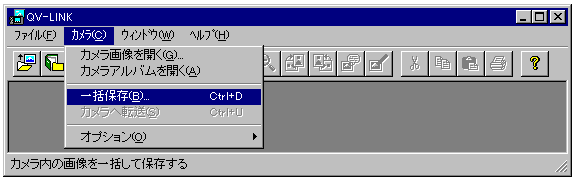
デジタルカメラの使い方(
QV編)
ここでは、デジタルカメラ
Casio社のQV-200、附属ソフトQV-LINKの使い方を説明します。カメラには、電源コードのほか、パソコンとの接続ケーブル、テレビなどへの出力ケーブルを接続することができます。
カメラの電源を入れます。
レコードモードと再生モードがあるので、レコードモードを選びます。
撮影は、モニタを見ながらシャッターを押すだけ。
ピントが合うまで少し時間がかかるので、落ち着いてシャッターを押すようにします。モニタに映った画面が暗いようなら、本体左についている明るさを切り替えて撮影します。
再生モードにします。
モニタに撮影された画像が表示されます。次の画像を見たいときは、シャッター手前の矢印ボタンを押して次の画像を表示します。
パソコンとの接続ケーブルをつなぎます。また、このとき電源ケーブルも接続しておきます。電池はすぐになくなるので画像の取り込みの際は、
AC電源を使うのがよいでしょう。タスクバーからプログラムを選び、サブメニューから
QV-LINKを指定します。ソフトが起動したら、メニュー「カメラ」から「一括保存」みを選びます。
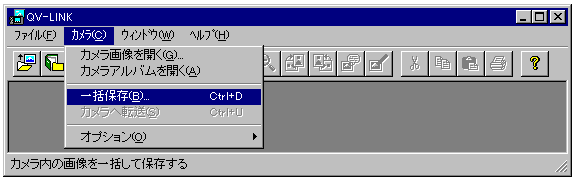
画像の形式は、
jpeg形式を選ぶと、収納した後、QV-LINK以外のグラフィクスソフトでも加工できます。このとき、あらかじめ取り込んだ画像を収納するフォルダを作成しておき、保存先フォルダにするのがよいでしょう。取り込まれた画像は、このフォルダに番号をつけた名前で保存されます。
QV-LINK
のメニュー「ファイル」から任意の画像を指定して開きます。ここで、メニュー「修正」から「画像を修正する」を選びます。
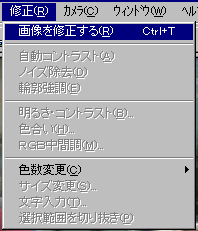
開かれている画像が「修正画面」に表示されます。
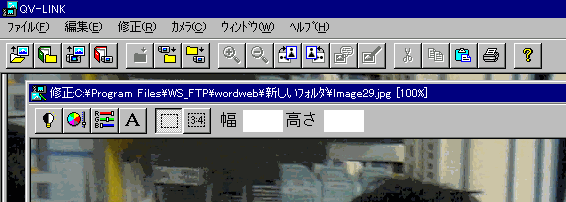
ここで、明るさ、色合いなどの調整を行います。また文字の書き込みを行います。
フォトショップなどの適当なグラフィクスソフトがないときは、
bmp形式で保存しておきwindowsに附属のペイントソフト「ペイント」で加工します。タスクバーからプログラムを選び、サブメニューからアクセサリの中のペイントを選びます。
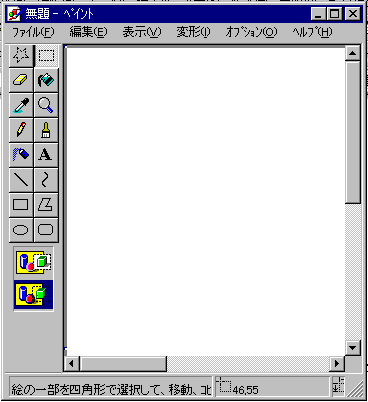
メニューファイルからファイルを開くを選びます。ここで、画像を保存しておいたフォルダを指定して、任意の画像を選びます。
画像が開かれたら、切り取りツールなどでトリミングなどをします。
カメラに収められた画像を、テレビなどに表示することができます。
再生モードにします。矢印キーで次々に画像を表示します。
QV-LINK
を起動します。メニュー「カメラ」から「カメラへ転送」を選びます。ここで、転送するファイルを指定し、転送します。
